'> Anche i seguenti post potrebbero esserti utili :
Come fare screenshot su Windows
Come fare screenshot su Android

Non sai come fare uno screenshot sul tuo computer portatile Dell? È molto facile ! I seguenti sono i metodi che abbiamo messo insieme per aiutarti a catturare lo schermo sul tuo computer Dell. Scegli quello più adatto alle tue esigenze!
Post correlati
- I migliori strumenti per realizzare video su YouTube
- Scarica video da Vimeo
- Ridimensiona le immagini sul tuo computer
Prova questi metodi:
- Usa Snagit (Consigliato)
- Acquisisci uno screenshot con la funzione screenshot di Windows (Gratuito ma limitato)
1. Usa Snagit per fare uno screenshot
Per acquisire uno screenshot sul tuo laptop Dell, ti consigliamo di utilizzare Snagit .
Snagit è un programma di screenshot con editing di immagini e registrazione dello schermo. Puoi usarlo per acquisire rapidamente uno screenshot, puoi modificare facilmente lo screenshot con i suoi strumenti avanzati di modifica delle immagini e puoi persino catturare video.
Fare uno screenshot con Snagit richiede solo pochi clic:
Puoi provare la versione completa di Snagit solo per 15 giorni . Dovrai acquistarlo al termine della prova gratuita.
1) Scarica e installa Snagit.
2) Esegui e accedi al programma, quindi fai clic su Catturare pulsante.
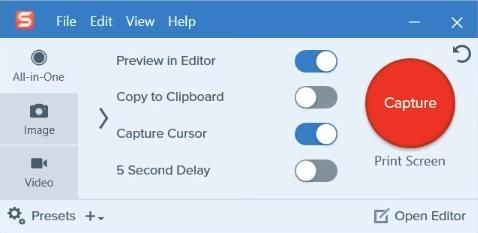
3) Passa il mouse su finestre o regioni su auto selezione l'area, quindi fare clic per acquisire l'area. O clicca e trascina per selezionare un'area personalizzata.
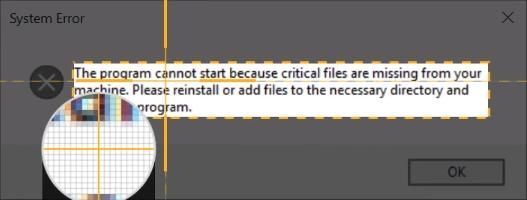
4) Clicca il telecamera nella barra degli strumenti per salvare lo screenshot come file Immagine .

5) Modifica la tua immagine nel pop-up Snagit Editor. Puoi aggiungere forme, testo, effetti , o apportare modifiche alla tua immagine.
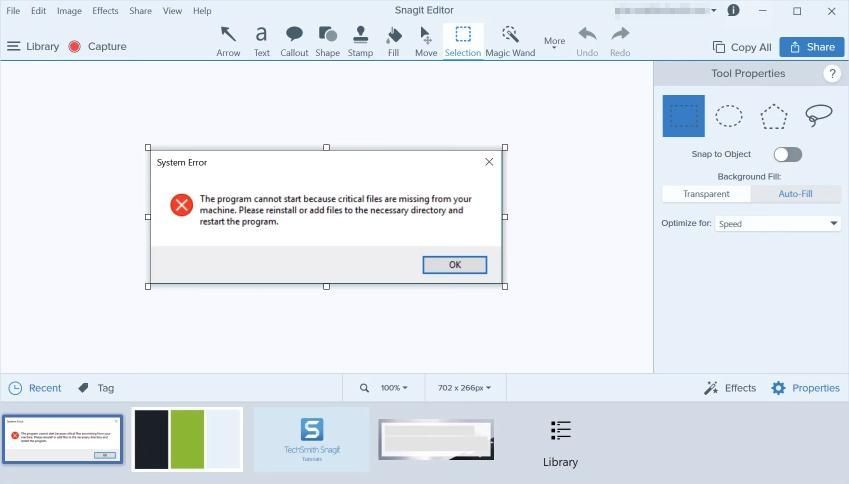
6) Salva la tua immagine. Oppure fai clic su Condividere nell'angolo in alto a destra per condividerlo.
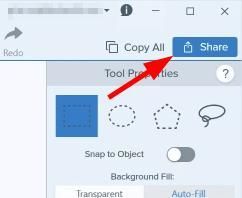
2. Acquisisci uno screenshot con la funzione screenshot di Windows
È possibile scegliere questa opzione se è necessario solo acquisire una semplice schermata sul laptop Dell e modificare l'immagine manualmente.
- Fai uno screenshot dell'intero schermo
- Cattura uno screenshot di una finestra attiva
- Acquisisci uno screenshot personalizzato
I. Acquisisci uno screenshot dell'intero schermo
Per acquisire uno screenshot dell'intero schermo del laptop o desktop Dell:
1) premi il Stampa schermo o PrtScn tasto sulla tastiera (acattura l'intero schermo e salvalo negli appunti sul tuo computer).
Se il tasto Print Screen ha 'Print Screen' o 'PrtScn' sotto un'altra riga di testo , dovresti tenere premuto il tasto Tasto Fn sulla tastiera prima premendo il tasto Print Screen.2) Clicca il Pulsante Start nell'angolo inferiore sinistro dello schermo e digita ' dipingere “. Quindi apri il file Dipingere applicazione nei risultati. (Oppure puoi aprire il programma di modifica grafica che desideri utilizzare.)
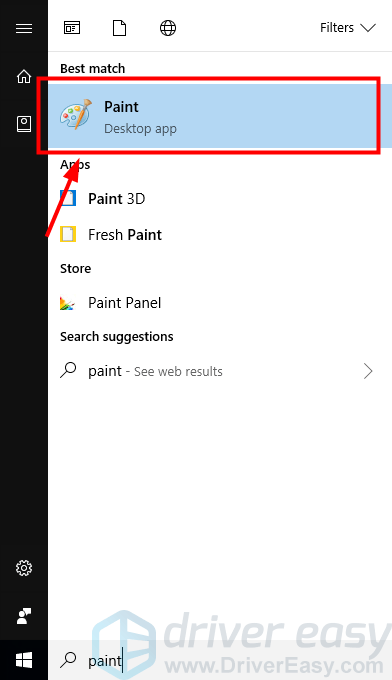
3) Incolla lo screenshot al programma (premere il pulsante Ctrl e V tasti della tastiera contemporaneamente).
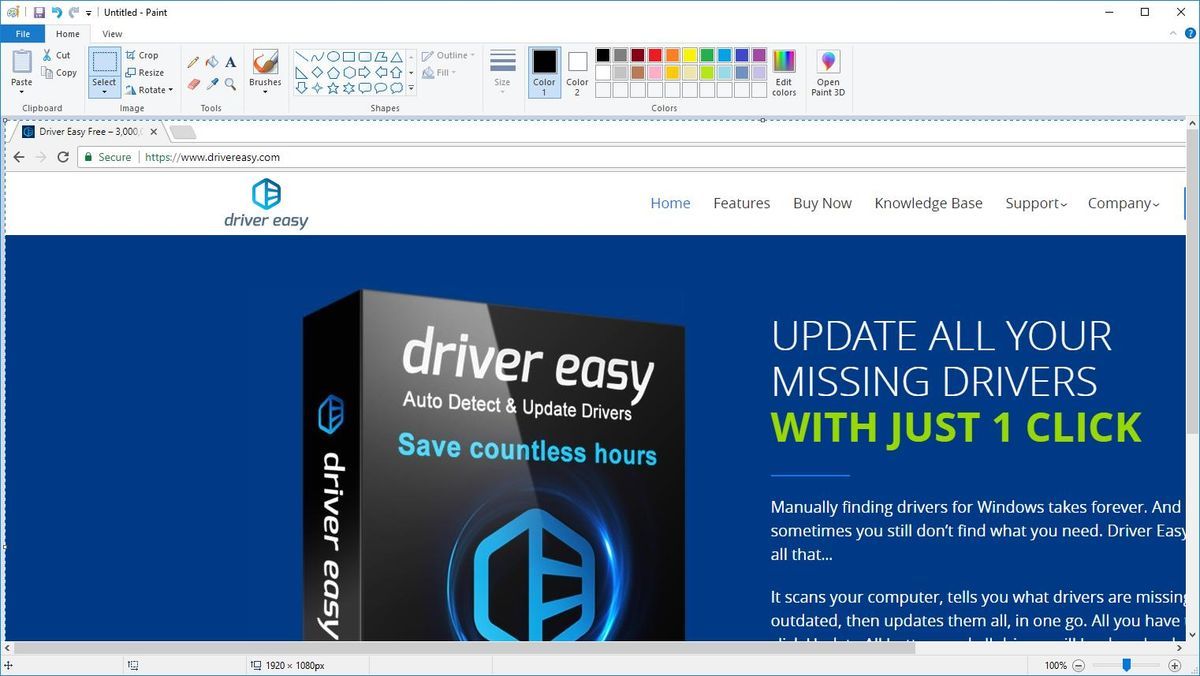
4) Clic Salva per salvare lo screenshot come immagine sul tuo computer.
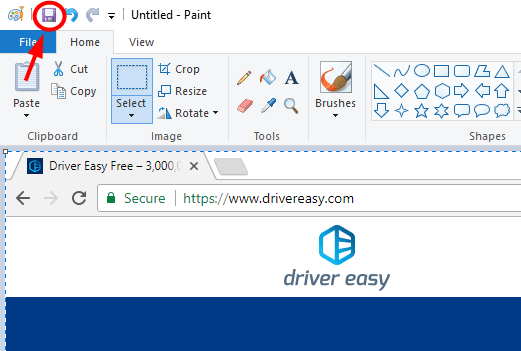
Questo è tutto. Hai acquisito uno screenshot dell'intero schermo e lo hai salvato sul tuo computer Dell.
Se utilizzi Windows 8/10, esiste un metodo più semplice:
1) premi il Logo di Windows o Vincere chiave e il Stampa schermo o PrtScn tasto sulla tastiera allo stesso tempo. (Lo schermo si oscurerà per un momento.)
2) Apri Esplora file (premi il pulsante Logo di Windows chiave e E sulla tastiera contemporaneamente), quindi vai a Questo PC> Immagini> Screenshot ( C: Users (IL TUO NOME) Immagini Screenshot ) e troverai lo screenshot che hai fatto lì.
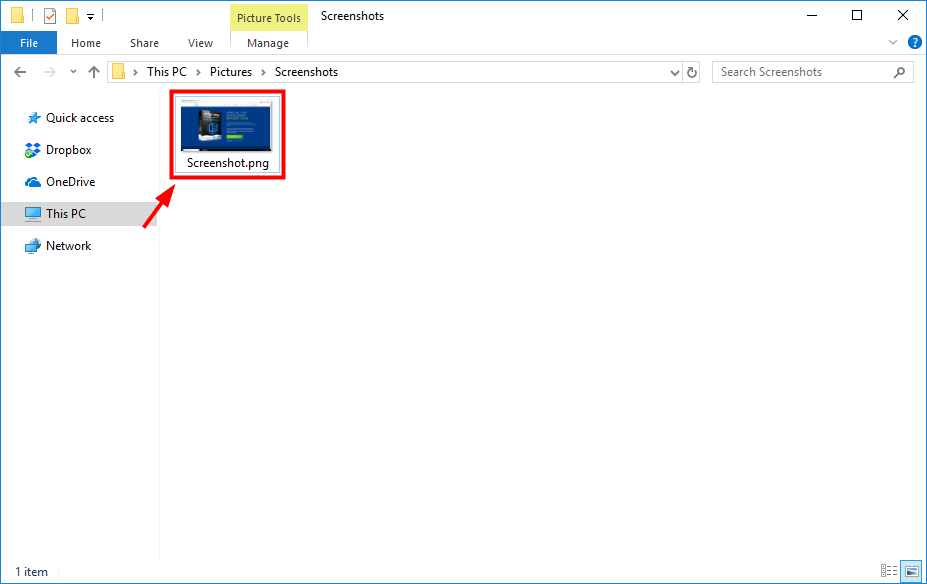
Fai uno screenshot su un tablet Dell
Se si utilizza un tablet PC Windows Dell, è possibile premere il pulsante Pulsante Windows e il pulsante di riduzione del volume (-) contemporaneamente sul tablet per acquisire uno screenshot dell'intero schermo.
Lo screenshot acquisito in questo modo viene memorizzato nel file Screenshot cartella nel file Immagini cartella ( C: Users (IL TUO NOME) Immagini Screenshot ).II. Cattura uno screenshot di una finestra attiva
È inoltre possibile acquisire uno screenshot della finestra attiva (la finestra attualmente in alto e in uso) sul computer Dell. Ecco come puoi farlo:
1) premi il Qualunque cosa chiave e il Stampa schermo o PrtScn contemporaneamente sulla tastiera (per acquisire la finestra attiva e salvarla negli appunti sul computer).
Se il tasto Print Screen ha 'Print Screen' o 'PrtScn' sotto un'altra riga di testo , dovresti tenere premuto il tasto Tasto Fn sulla tastiera prima premendo il tasto Print Screen.2) Clicca il Pulsante Start nell'angolo inferiore sinistro dello schermo e digita ' dipingere “. Quindi apri il file Dipingere applicazione nei risultati. (Oppure puoi aprire il programma di modifica grafica che desideri utilizzare.)
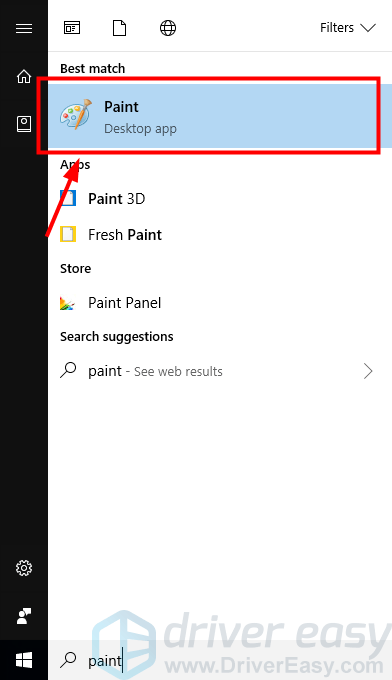
3) Incolla lo screenshot nel programma (premi il tasto Ctrl e V tasti della tastiera contemporaneamente).
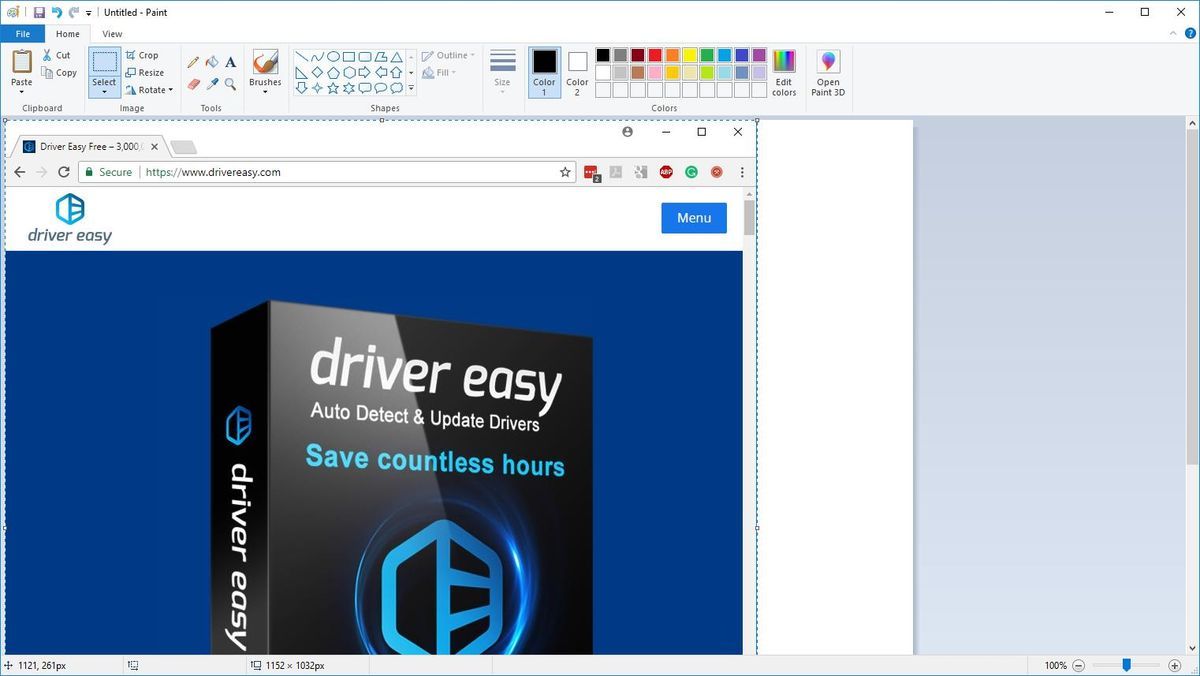
4) Se la dimensione della tela è maggiore della tua immagine, fai clic su Ritaglia per ritagliare la tela.
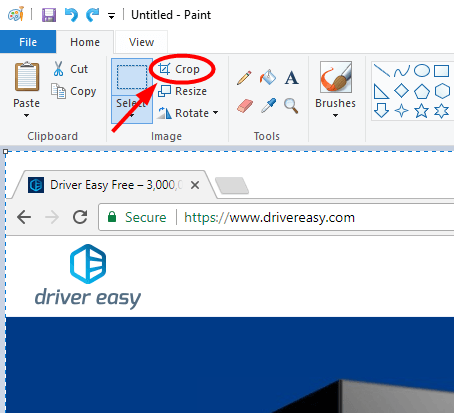
5) Clic Salva per salvare lo screenshot come immagine sul tuo computer.
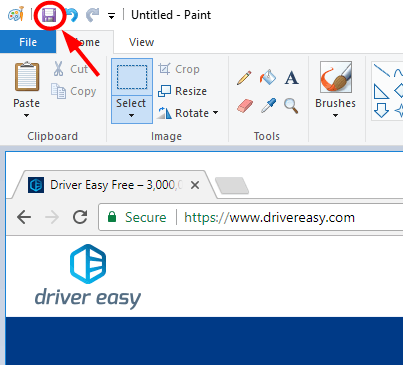
La finestra attiva viene ora acquisita e salvata sul computer.
III. Acquisisci uno screenshot personalizzato
Lo strumento di cattura è uno strumento di cattura degli screenshot integrato in Windows. Puoi usarlo per catturare lo schermo e fare alcune semplici modifiche. Fare così:
1) Clicca il Pulsante Start nell'angolo inferiore sinistro dello schermo e digita ' snip “. Quindi fare clic su Strumento di cattura nell'elenco dei risultati.
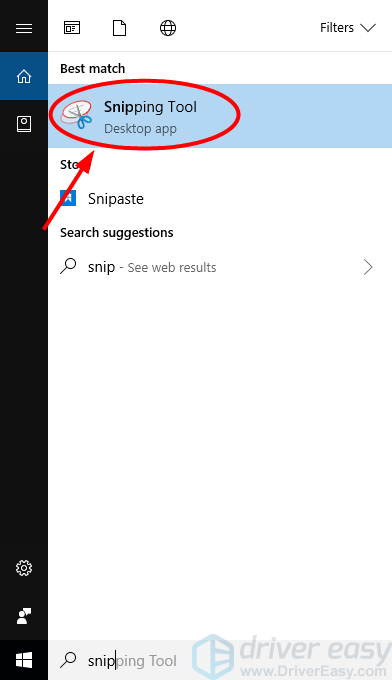
2) Nello strumento di cattura, fai clic su Nuovo .
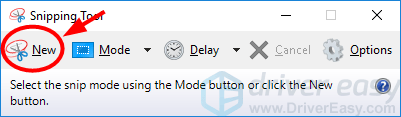
3) Clicca e trascina il mouse sulla regione dello schermo che stai per selezionare. Quindi rilascia il pulsante del mouse.
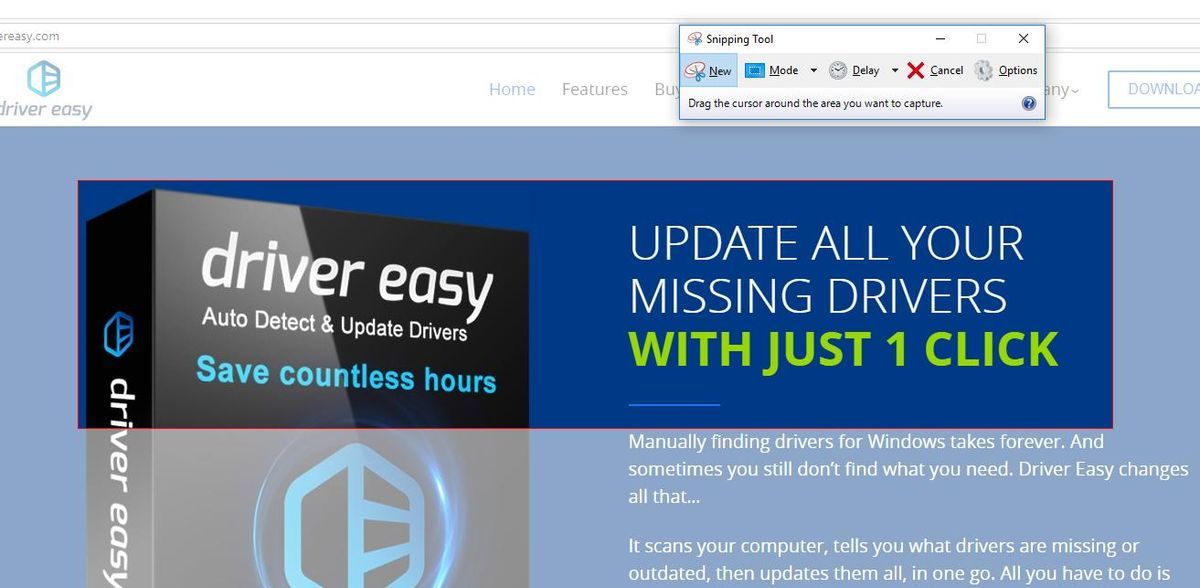
4) Clicca il Salva Snip icona per salvare lo screenshot.
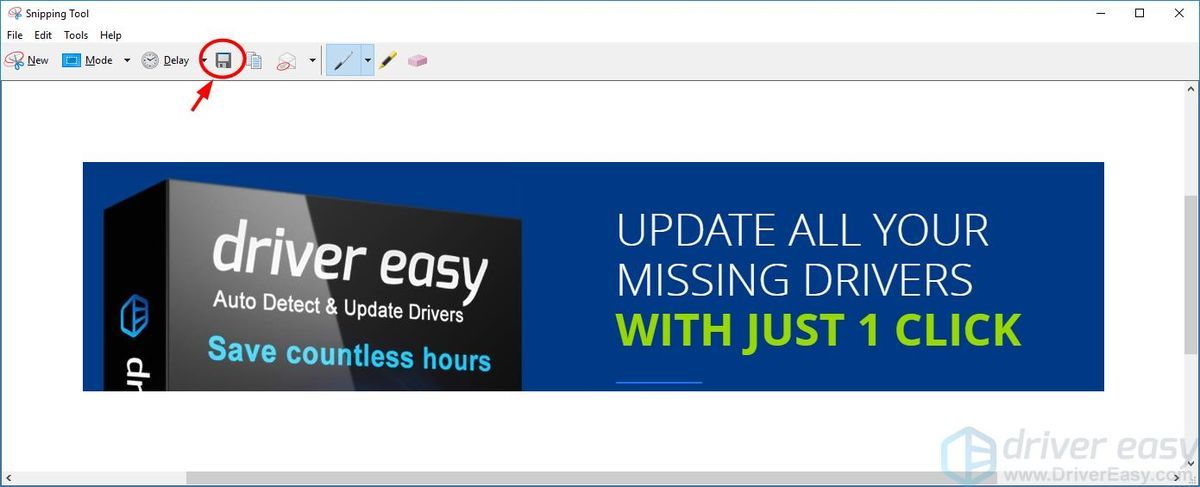
Lo screenshot verrà salvato nel luogo scelto.
![[SOVLED] Necromunda: Hired Gun continua a bloccarsi su PC](https://letmeknow.ch/img/knowledge/48/necromunda-hired-gun-keeps-crashing-pc.jpg)





![[SOVLED] WARNO continua a bloccarsi su PC](https://letmeknow.ch/img/knowledge/69/warno-keeps-crashing-pc.jpg)